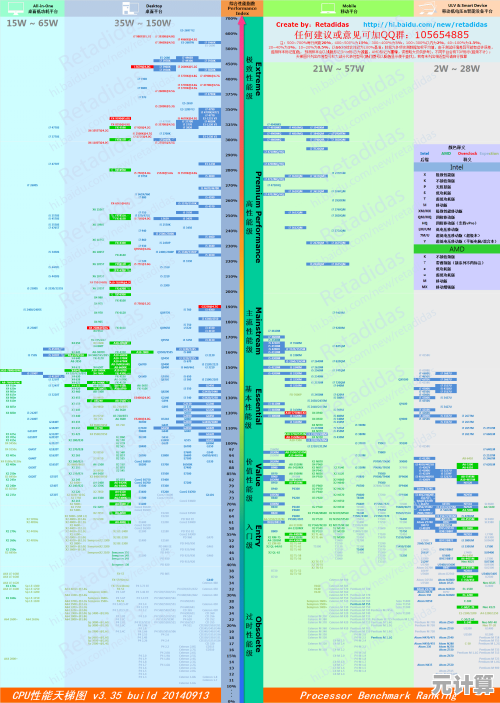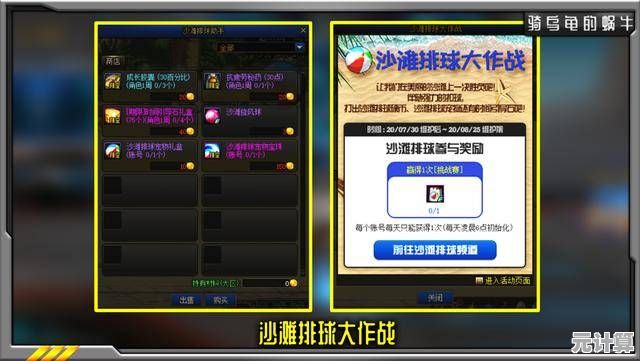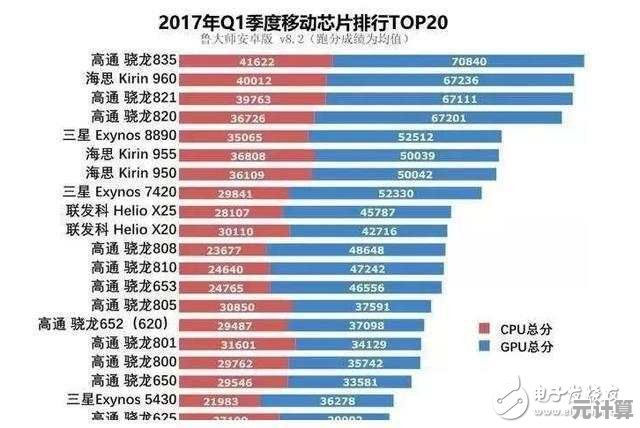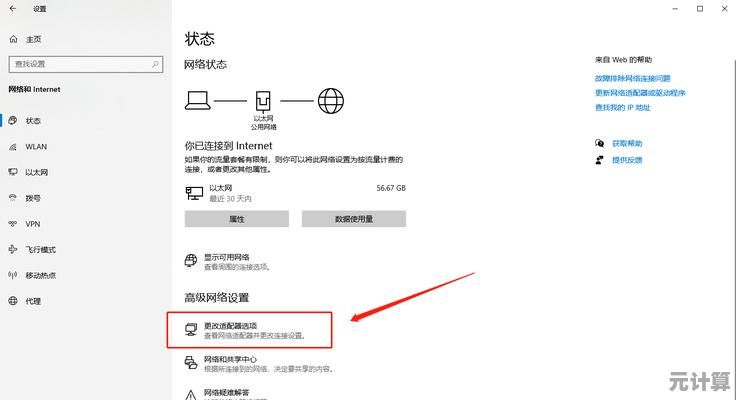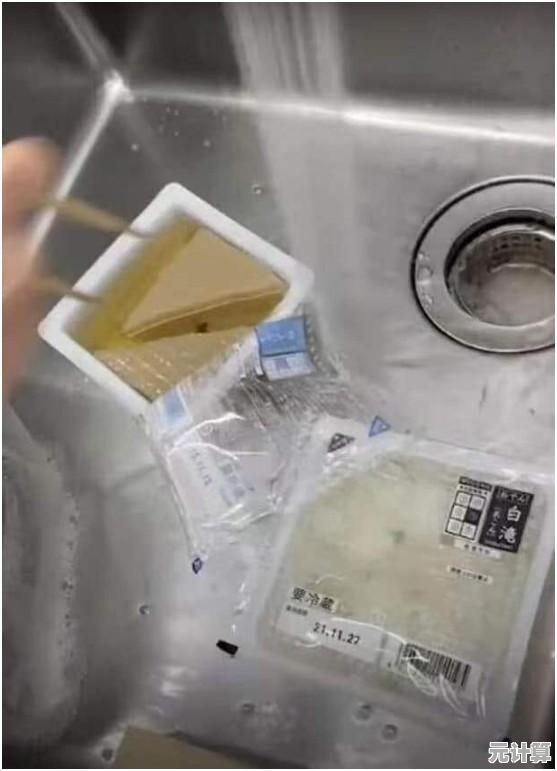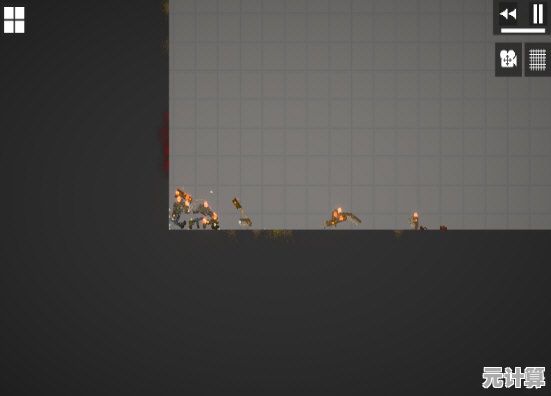轻松掌握AirDrop:跨设备文件传输的实用操作指南
- 问答
- 2025-10-11 18:57:21
- 1
轻松掌握AirDrop:跨设备文件传输的实用操作指南
我猜很多人第一次用AirDrop时,可能和我一样,是出于一种“被逼无奈”的情况,去年我和朋友在咖啡馆碰面,她想给我发一张刚拍的合照,结果我俩对着微信的“传输中”转圈圈等了十分钟,最后她叹了口气:“要不试试AirDrop?”——说实话,我当时连它在设置里藏哪儿都忘了。😅
但就这么一次,我彻底被它圈粉了,不是因为它多高科技,而是因为它简单到几乎“隐形”,你不需要纠结格式兼容,不用惦记数据线在哪,甚至不用联网(对,AirDrop用蓝牙和WiFi直连,完全离线操作!),这种“随手一传”的爽快感,让我觉得它像数字世界的“击掌”——瞬间完成,还带点默契的小得意。
先搞明白:AirDrop到底是个啥?
简单说,AirDrop是苹果生态里的“隔空投送”,它能在iPhone、iPad、Mac之间直接传文件,不耗流量,速度还快得离谱,但很多人卡在第一步:怎么打开它?
我的经验是,别死记步骤——记住一个逻辑就行:“控制中心”就是你的快捷开关。
- 在iPhone/iPad上,从屏幕右上角向下滑,长按左上角的网络设置块(就是有WiFi、蓝牙图标的那一块),点“AirDrop”,然后选“所有人”或“仅联系人”。
- Mac上更简单,点击菜单栏的“访达”(Finder),侧边栏找到“AirDrop”,或者用快捷键“Shift+Command+R”直接调出。
💡个人吐槽:一开始我总纠结“所有人”和“仅联系人”的区别,后来发现,如果你在公共场所,选“所有人”可能会收到陌生人的搞笑表情包(别问我怎么知道的…),所以平时建议用“仅联系人”,但要是传文件时对方迟迟收不到,临时改成“所有人”往往能秒解问题。

实战案例:我是怎么用AirDrop“救急”的?
上个月我写稿时,需要把手机里拍的现场照片导到Mac上修图,如果走微信,压缩画质到模糊;用数据线?线居然被我猫啃断了…这时AirDrop成了救命稻草:
- 手机相册选好照片,点分享按钮(那个小方块带箭头)。
- 分享列表里,Mac的头像突然弹出来(确保两台设备蓝牙/WiFi开著,且距离不远)。
- 点一下头像,Mac立刻“叮”一声,文件秒存下载文件夹。
整个过程不到5秒,我甚至没站起来找线。✨ 这种流畅感,让我想起小时候邻居从阳台递东西给我——直接、无需多余动作。
常见坑点:为什么有时AirDrop“找不到人”?
别慌,90%的问题出在设置细节:
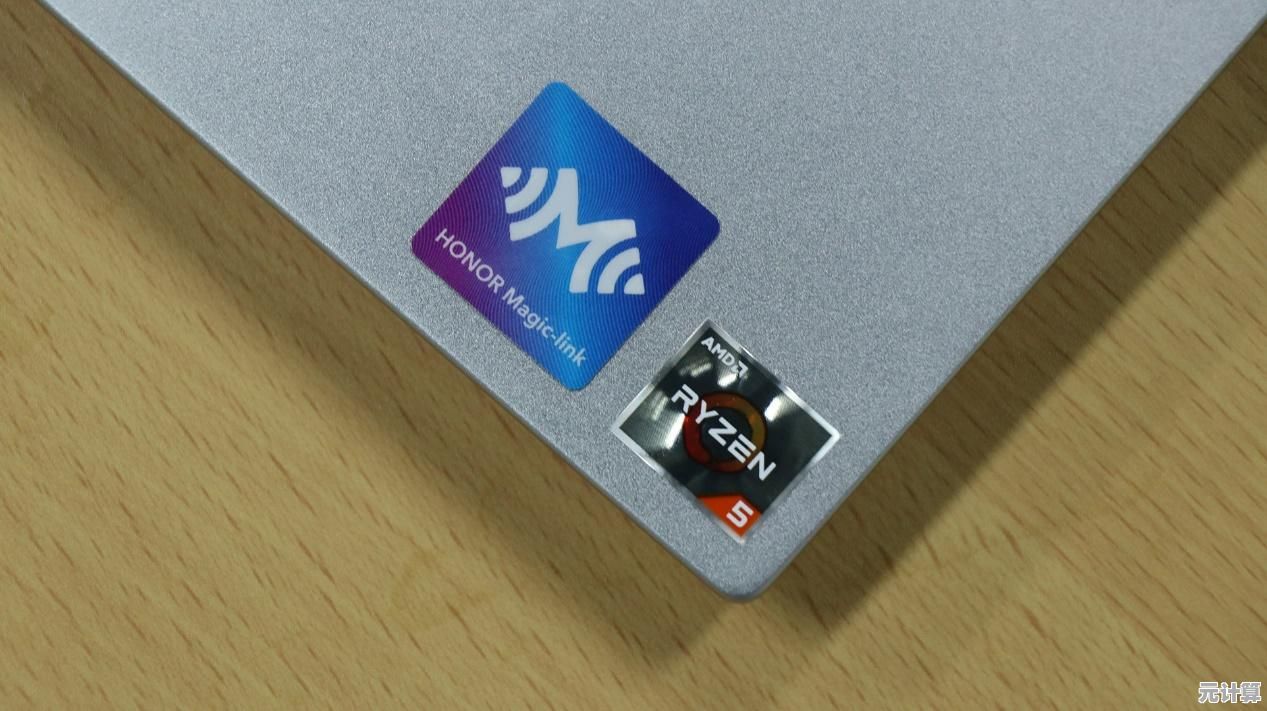
- 设备太远:蓝牙有效距离大概10米,隔堵墙可能就断联。
- 一方锁屏:有次我Mac找不到手机,结果发现手机屏黑了…点亮屏幕瞬间,AirDrop就冒出来了。
- 系统版本差太多:比如旧iPhone系统不支持和新Mac互通,升级系统能解决。
🙊我的翻车经历:有回给同事传文件,她iPhone死活收不到,我俩折腾半天,最后发现她开了“专注模式”,自动屏蔽了陌生设备…如果AirDrop抽风,先检查这些“隐形开关”。
进阶技巧:别只传照片!AirDrop能干的杂活儿
除了传图,我后来发现它特别适合:
- 快速发网页:在Safari打开文章,点分享→AirDrop给Mac,直接在大屏继续读。
- 共享备忘录:写好的购物清单,一投送就能同步编辑。
- 传大视频:试过传1GB的旅行视频,比微信压缩成PPT画质强太多了…
其实用多了会发现,AirDrop的核心是“减少步骤”,它不像某些功能需要学习成本,而是贴合直觉——就像递东西给身边的人,自然到几乎忘记它的存在。
它不完美,但足够“懂你”
AirDrop当然有毛病,比如跨平台局限(安卓/Windows用不了),偶尔抽风得重启蓝牙,但它的价值在于,把技术藏在了体验背后,每次我“咻”一下传完文件,都会暗爽:科技未必需要炫酷,能无声解决麻烦,才是真贴心。
下次如果你也被传输困扰,不妨试试点开那个小雷达图标——说不定会和我一样,爱上这种“击掌式”的默契。🚀
本文由乐正鲸于2025-10-11发表在笙亿网络策划,如有疑问,请联系我们。
本文链接:http://pro.xlisi.cn/wenda/60645.html